Strömbrytaren är en rund eller fyrkantig knapp som slår på och stänger av en elektronisk enhet. Nästan alla elektroniska enheter har strömbrytare eller strömbrytare.
Vanligtvis tänds enheten när knappen trycks in och slås av när den trycks in igen.
En hård strömbrytare är mekanisk - du kan känna ett klick när du trycker på den och ser vanligtvis en djupskillnad när strömbrytaren är på mot när den inte är. En mjuk strömbrytare, som är mycket vanligare, är elektrisk och verkar densamma när enheten är på och av.
Vissa äldre enheter har istället en strömbrytare som åstadkommer samma sak som en hård strömbrytare. En vändning av brytaren i en riktning slår på enheten och en vändning i den andra stänger av enheten.
På / av-symboler för strömbrytare (I & O)
Strömbrytare och omkopplare är vanligtvis märkta med "I" och "O" symboler.
"Jag" representerar ström på och "O" representerar ström av. Denna beteckning kommer ibland att ses som I / O eller som "I" och "O" karaktärerna ovanpå varandra som en enda karaktär, som på följande foto.

Strömknappar på datorer
Strömknappar finns på alla typer av datorer, som stationära datorer, surfplattor, netbooks, bärbara datorer och mer. På mobila enheter är dessa vanligtvis på sidan eller toppen av enheten, eller ibland bredvid tangentbordet, om det finns en.
I en vanlig datorinstallation visas strömbrytare och omkopplare på framsidan och ibland på bildskärmen och på framsidan och baksidan av fodralet. Strömbrytaren på baksidan av fodralet är faktiskt för strömförsörjningen som är installerad i datorn.
När ska du använda strömbrytaren på en dator
Den perfekta tiden att stänga av en dator är först efter att alla program har stängts och ditt arbete har sparats. Men även då är det en bättre idé att använda avstängningsprocessen i operativsystemet.
En vanlig anledning till att du vill använda strömbrytaren för att stänga av en dator är om den inte längre svarar på mus- eller tangentbordskommandon. I det här fallet är det förmodligen det bästa alternativet att tvinga datorn att stänga av med den fysiska strömbrytaren.
Observera dock att det att tvinga din dator att stänga av innebär att all öppen programvara och filer kommer att avslutas utan föregående meddelande. Inte bara kommer du att förlora vad du arbetar med, men du kan faktiskt få vissa filer att bli korrupta. Beroende på vilka filer som är skadade kan det hända att datorn inte startar om.
Tryck en gång på strömbrytaren
Det kan verka logiskt att trycka på strömmen en gång för att tvinga en dator att stängas av, men det fungerar ofta inte, särskilt på datorer som tillverkats under detta århundrade (dvs. de flesta av dem!).
En av fördelarna med mjuka strömbrytare, som vi talade om i inledningen ovan, är att eftersom de är elektriska och kommunicerar direkt med datorn kan de konfigureras för att göra olika saker.
Tro det eller ej, de flesta datorer är inställda på viloläge eller viloläge när du trycker på strömbrytaren, åtminstone om datorn fungerar som den ska.
Om du verkligen behöver tvinga din dator att stängas av och en enda tryckning inte gör det (ganska troligt), måste du prova något annat.
Hur man tvingar en dator att stängas av
Om du inte har något annat val än att tvinga av datorn kan du vanligtvis hålla ned strömbrytaren tills datorn inte längre visar tecken på ström - skärmen blir svart, alla lampor ska släcka och datorn kommer inte längre att göra eventuella ljud.
När datorn är avstängd kan du trycka på samma strömbrytare en gång för att slå på den igen. Denna typ av omstart kallas en hård omstart eller hård återställning.
Om orsaken till att du stänger av en dator beror på ett problem med Windows Update, se Vad du ska göra när Windows Update fastnar eller är frusen för några andra idéer. Ibland är en hård avstängning det bästa sättet att gå, men inte alltid.
Hur man stänger av en enhet utan att använda strömbrytaren
Om det är möjligt, undvik bara att döda strömmen till din dator eller till någon enhet! Att avsluta körningsprocesser på din PC, smartphone eller annan enhet utan "heads up" till operativsystemet är aldrig en bra idé, av skäl som du redan har läst om.
En annan anledning till att du kan behöva stänga av eller starta om en dator utan att använda strömbrytaren är om knappen är trasig och inte fungerar som den ska. Detta kan hända på både telefoner och datorer.
Se Hur startar jag om datorn? för instruktioner om hur du stänger av din Windows-dator ordentligt. Se Så här startar du om allt för mer information om hur du stänger av datorer, surfplattor, smartphones och andra enheter.
Om din enhet har en trasig strömbrytare är det viktigt att du bara använder programvaran för att starta om och inte bara för att stänga av den. Om strömbrytaren inte fungerar fungerar det inte heller att sätta på enheten igen. Du kan starta om iOS eller en Android-enhet utan att använda strömbrytaren.
Mer information om att stänga av enheter
En strikt programvarubaserad metod för att stänga av en enhet är vanligtvis tillgänglig, men inte alltid. Avstängningen av vissa enheter utlöses av strömbrytaren men ändå avslutas det av operativsystemet det körs.
Det mest anmärkningsvärda exemplet är smarttelefonen. De flesta kräver att du håller ned strömbrytaren tills programvaran uppmanar dig att bekräfta att du vill stänga av den. Naturligtvis kör vissa enheter inte ett operativsystem i den typiska bemärkelsen och kan stängas säkert genom att helt enkelt trycka på strömbrytaren en gång - som en datorskärm.
Hur man ändrar vad strömbrytaren gör
Windows har ett inbyggt alternativ för att ändra vad som händer när du trycker på strömbrytaren.
-
Öppna Kontrollpanelen.
-
Gå in i Maskinvara och ljud sektion. Det heter Skrivare och annan hårdvara i Windows XP.
Ser du inte det? Om du tittar på Kontrollpanelen där du ser alla ikoner och inte kategorier kan du hoppa ner till steg 3.
-
Välja Energialternativ.
I Windows XP är detta alternativ avstängt till vänster på skärmen i avsnittet Se även. Hoppa ner till steg 5.
-
Välj från vänster Välj vad strömknapparna gör or Välj vad på strömbrytaren gör, beroende på Windows-versionen.
-
Välj ett alternativ i menyn bredvid När jag trycker på strömbrytaren:. Det kan vara Gör ingenting, sov, vila eller stäng av. I vissa inställningar kan du också se Stäng av skärmen.
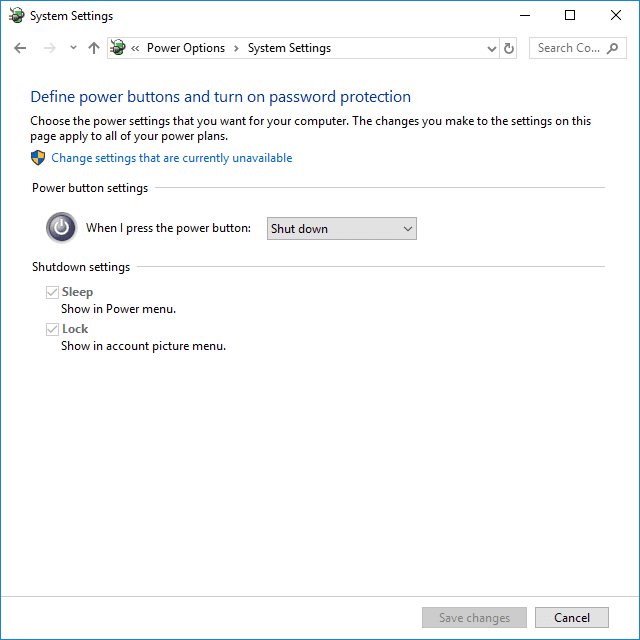
Endast Windows XP: Gå in i Advanced Open water fliken i fönstret Egenskaper för energialternativ och välj ett alternativ från När jag trycker på strömknappen på min dator: meny. Förutom att göra ingenting och stänga av har du alternativen Fråga mig vad jag ska göra och stå på.
Beroende på om din dator körs på ett batteri, som om du använder en bärbar dator, finns det två alternativ här; en för när du använder batteri och en för när datorn är inkopplad. Du kan låta strömbrytaren göra något annorlunda för båda fallen. Om du inte kan ändra dessa inställningar kan du först behöva välja den länk som heter Ändra inställningar som för tillfället inte tillgänglig. Om viloläget inte är tillgängligt kör du powercfg / viloläge på kommandot från en upphöjd kommandotolk, stäng alla öppna kontrollpanelfönster och börja om från steg 1.
-
Var noga med att välja Spara ändringar or OK när du är klar med ändringar i strömbrytarens funktion.
Du kan nu stänga alla kontrollpanel- eller energialternativ. När du trycker på strömbrytaren från och med nu gör det vad du valde att göra i steg 5.
Andra operativsystem kan också stödja att ändra vad som händer när strömbrytaren används, men de stöder förmodligen bara alternativ som inte stängs av som att öppna appar och justera volymen.
Knappar Remapper är ett exempel på ett verktyg för Android-enheter som ska kunna mappa om strömknappen så att den gör något annat än att stänga av enheten. Det kan öppna den senaste appen du var i, justera volymen, öppna ficklampan, starta kameran, börja en webbsökning och mycket mer. ButtonRemapper är väldigt lika.
